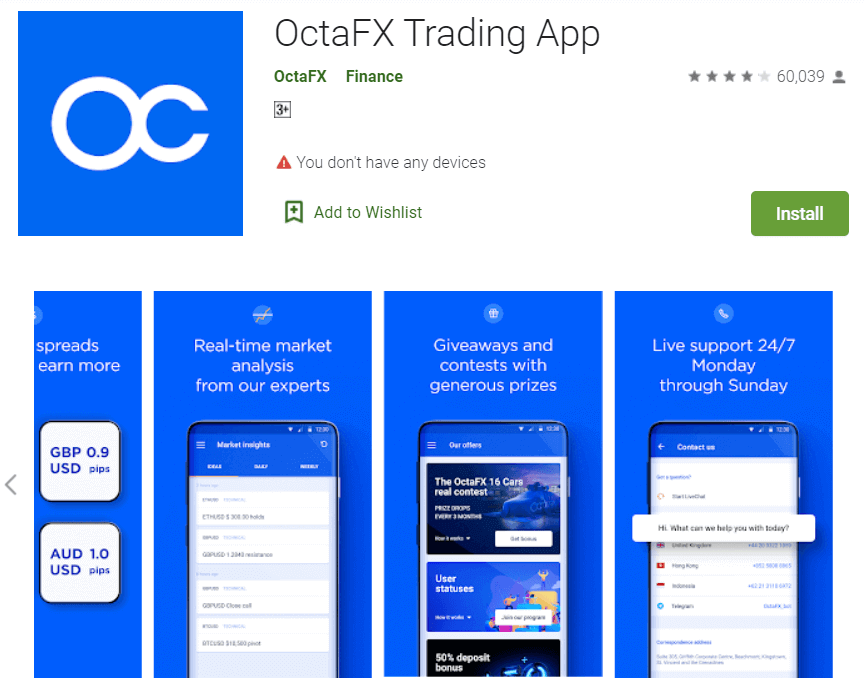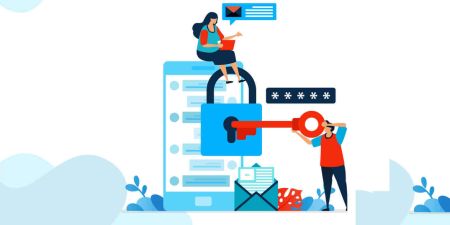Octa ගිණුම විවෘත කරන්න - Octa Sri Lanka - Octa ශ්රී ලංකා - Octa இலங்கை
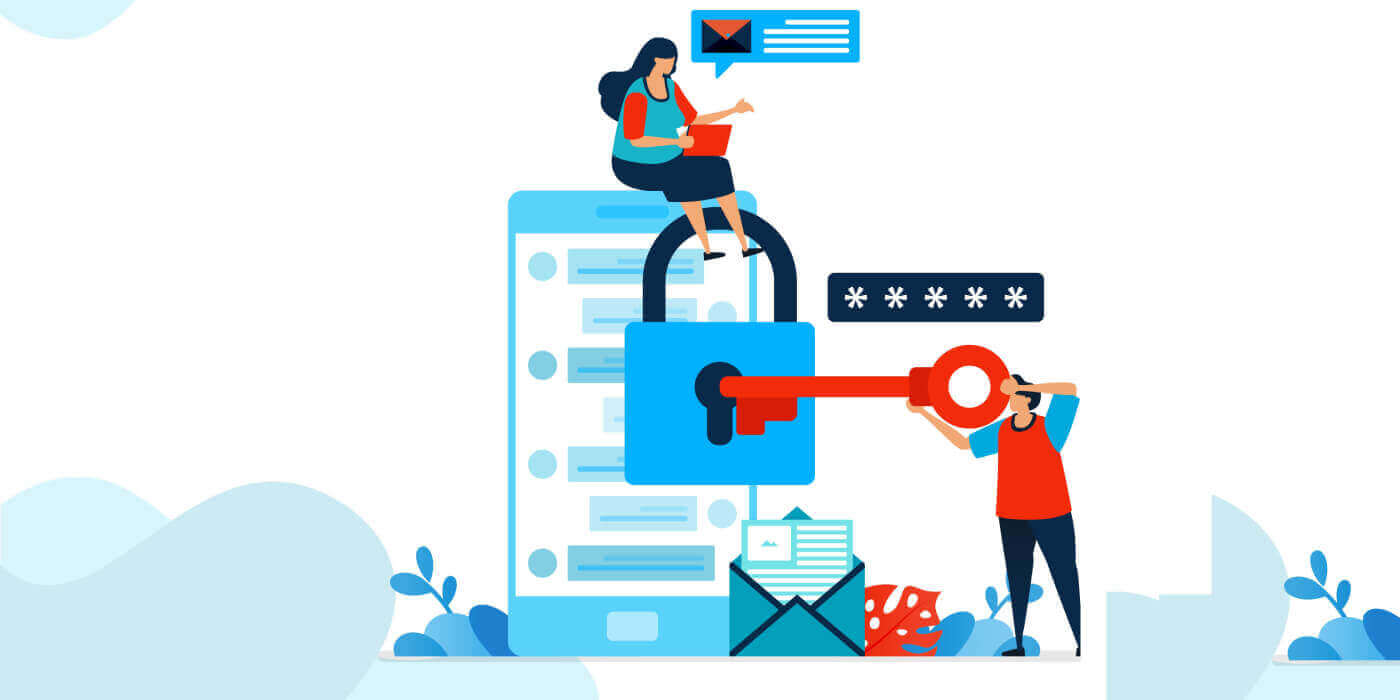
Octa හි ගිණුම විවෘත කරන්නේ කෙසේද?
වෙළඳ ගිණුමක් විවෘත කරන්නේ කෙසේද
වෙළඳ ගිණුමක් විවෘත කිරීමට, කරුණාකර, පියවරෙන් පියවර උපදෙස් අනුගමනය කරන්න:
1. Open Account බොත්තම ඔබන්න.
විවෘත ගිණුම් බොත්තම වෙබ් පිටුවේ ඉහළ දකුණු කෙළවරේ පිහිටා ඇත. ඔබට එය ස්ථානගත කිරීමේ ගැටලුවක් තිබේ නම්, ලියාපදිංචි වීමේ පිටු සබැඳිය භාවිතයෙන් ඔබට ලියාපදිංචි පෝරමයට ප්රවේශ විය හැක.
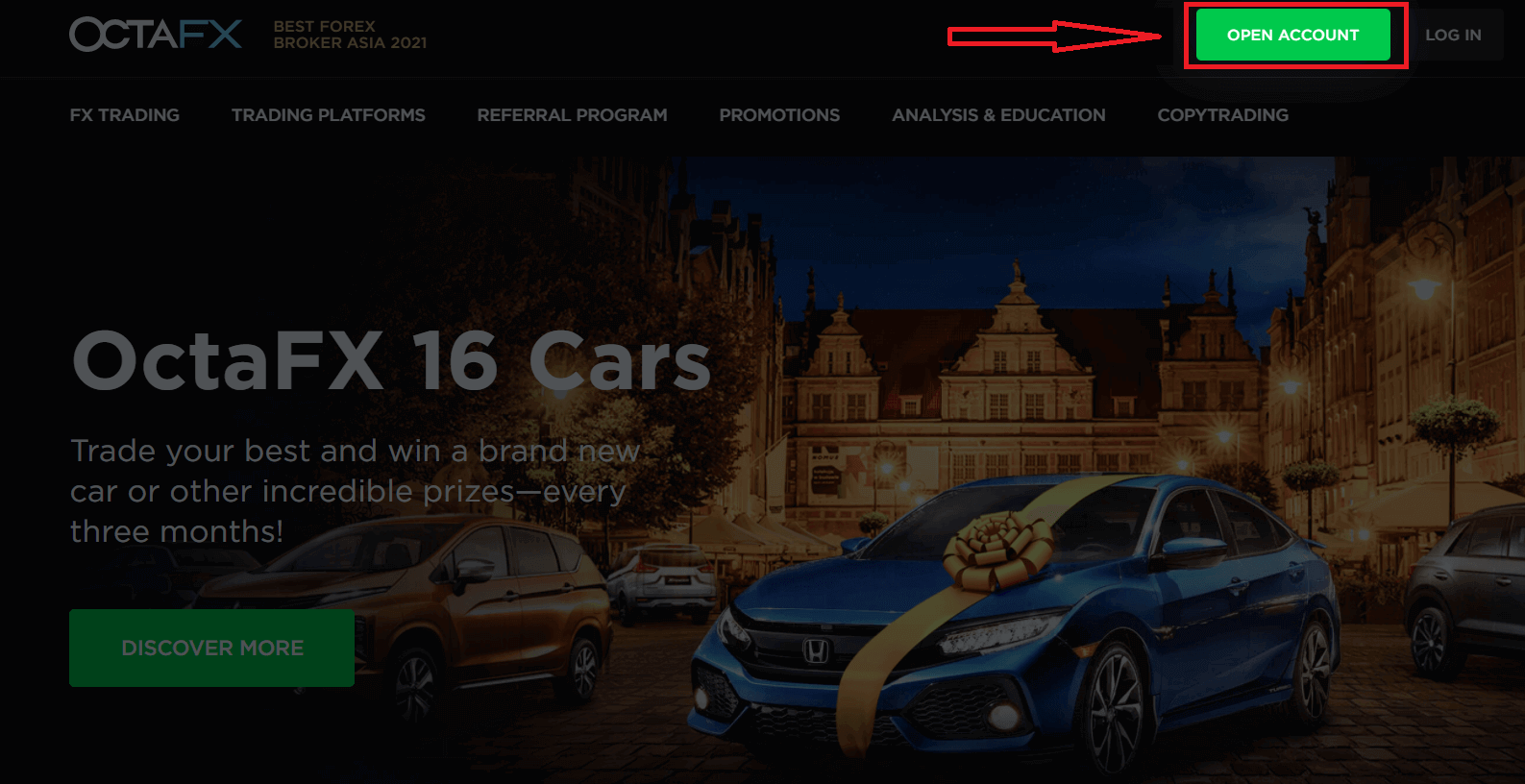
2. ඔබේ විස්තර පුරවන්න.
විවෘත ගිණුම් බොත්තම එබීමෙන් පසු, ඔබේ විස්තර පුරවන ලෙස ඉල්ලා ලියාපදිංචි කිරීමේ පෝරමයක් ඔබට හමුවනු ඇත. ඔබගේ විස්තර පිරවීමෙන් පසු, පෝරමයට පහළින් ඇති විවෘත ගිණුම් බොත්තම ඔබන්න. ඔබ Facebook හෝ Google සමඟ ලියාපදිංචි වීමට තෝරාගෙන තිබේ නම්, නැතිවූ තොරතුරු පුරවා ඉදිරියට යන්න ඔබන්න.
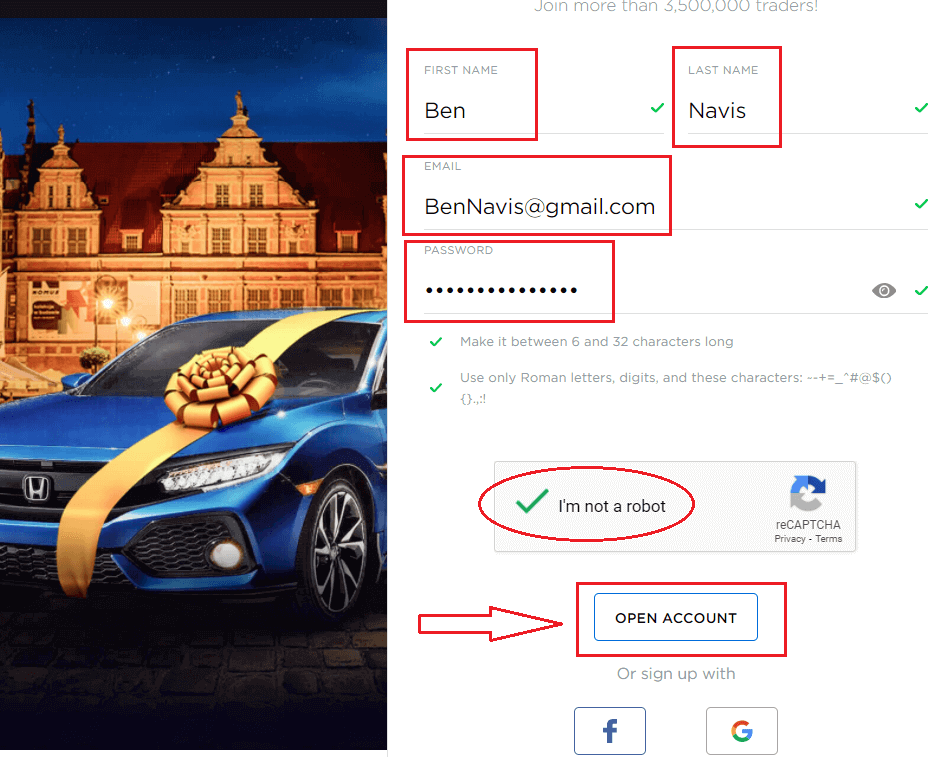
3. ඔබගේ ඊමේල් ලිපිනය තහවුරු කරන්න.
ඔබගේ විස්තර ලබා දී පෝරමය ඉදිරිපත් කිරීමෙන් පසු, ඔබට තහවුරු කිරීමේ විද්යුත් තැපෑලක් එවනු ලැබේ. විද්යුත් තැපෑල සොයාගෙන විවෘත කිරීමෙන් පසුව, තහවුරු කරන්න ඔබන්න .
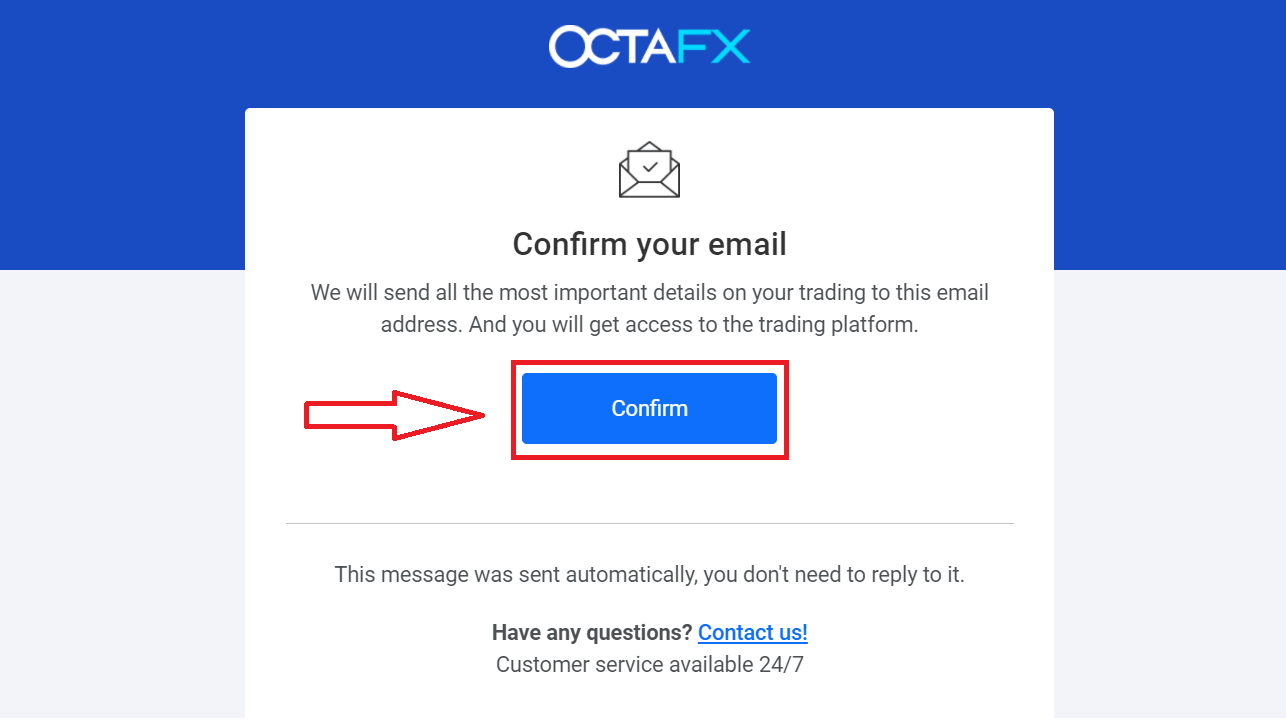
4. ඔබගේ පුද්ගලික තොරතුරු පුරවන්න.
ඔබගේ විද්යුත් තැපෑල තහවුරු කිරීමෙන් පසුව, ඔබගේ පුද්ගලික තොරතුරු පිරවීම සඳහා ඔබව අපගේ වෙබ් අඩවිය වෙත හරවා යවනු ලැබේ. සපයන ලද තොරතුරු නිවැරදි, අදාළ, යාවත්කාලීන සහ KYC ප්රමිතීන්ට සහ සත්යාපනයට යටත් විය යුතුය. Forex වෙළඳාම් කිරීමට ඔබට නීත්යානුකූල වයසක් තිබිය යුතු බව කරුණාවෙන් සලකන්න.
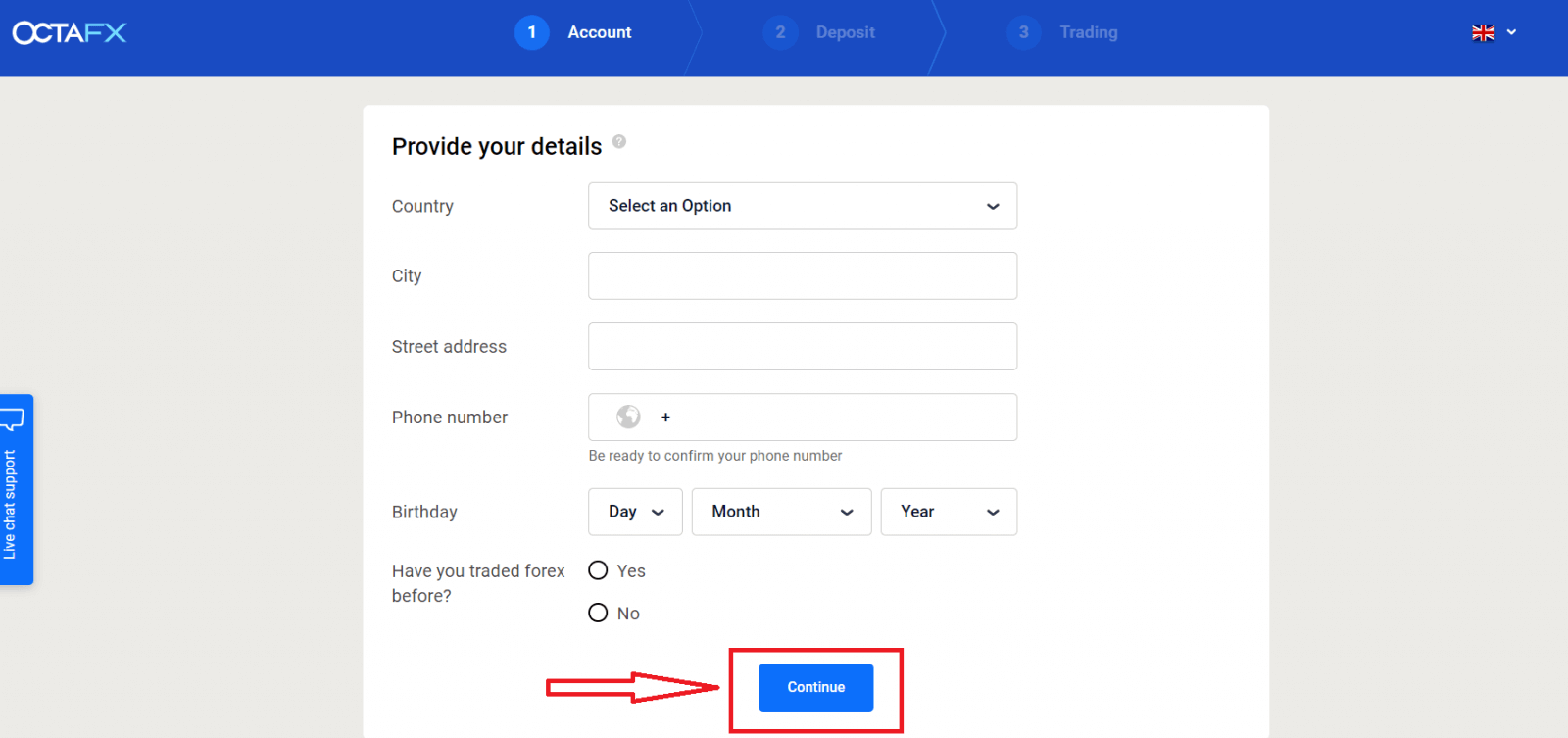
5. වෙළඳ වේදිකාවක් තෝරන්න.
ඊළඟට, ඔබට භාවිතා කිරීමට අවශ්ය වෙළඳ වේදිකාව තෝරාගත යුතුය. සැබෑ හෝ ආදර්ශන ගිණුමක් තෝරා ගැනීමට පොළඹවන්න.
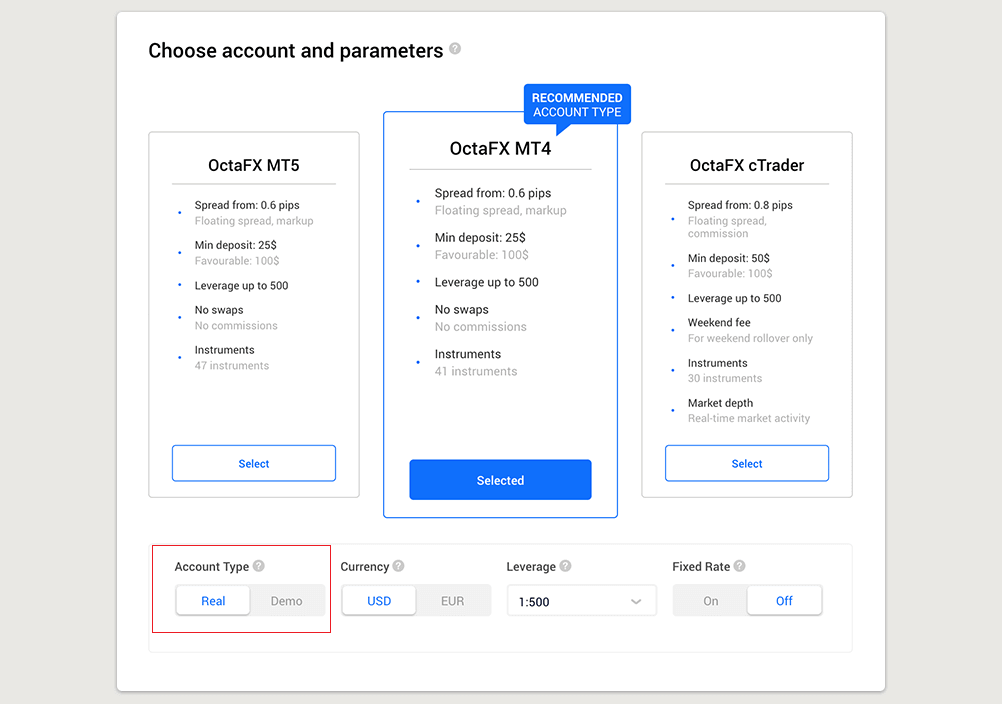
ඔබට වඩාත් සුදුසු ගිණුම කුමක්ද යන්න තේරුම් ගැනීමට, ඔබ Forex ගිණුම් සහ ඒවායේ වර්ගවල අපගේ සවිස්තරාත්මක සංසන්දනය පරීක්ෂා කර Octa වෙතින් වෙළඳ වේදිකා විශේෂාංග සංසන්දනය කළ යුතුය. බොහෝ ගනුදෙනුකරුවන් සාමාන්යයෙන් MT4 වේදිකාව තෝරා ගනී.
ඔබ කැමති වේදිකාවක් තෝරාගත් පසු, ඔබට සැබෑ හෝ නොමිලේ ආදර්ශන ගිණුමක් විවෘත කිරීමට අවශ්යද යන්න තෝරා ගැනීමට අවශ්ය වනු ඇත. සැබෑ ගිණුමක් සැබෑ මුදල් භාවිතා කරන අතර, demo ගිණුමක් ඔබට අවදානම් රහිතව අතථ්ය මුදල් භාවිතා කිරීමට ඉඩ සලසයි.
ඔබට demo ගිණුමෙන් මුදල් ආපසු ගත නොහැකි අතර, ඔබට උපාය මාර්ග පුහුණු කිරීමට සහ කරදරයකින් තොරව වේදිකාව සමඟ දැන හඳුනා ගැනීමට හැකි වනු ඇත.
6. සම්පූර්ණ ගිණුම් තේරීම.
- වේදිකාවක් තෝරා ගැනීමෙන් පසු, ඔබේ ගිණුම සෑදීම අවසන් කිරීමට Continue ඔබන්න.
- ඔබ ඇතුළුව ඔබේ ගිණුමේ සාරාංශයක් දකිනු ඇත:
- ගිණුම් අංකය
- ගිණුම් වර්ගය (ආදර්ශන හෝ සැබෑ)
- ඔබගේ ගිණුමේ මුදල් (EUR හෝ USD)
- Leverage (ඔබට සැම විටම එය ඔබගේ ගිණුමේ පසුව වෙනස් කළ හැක)
- වත්මන් ශේෂය
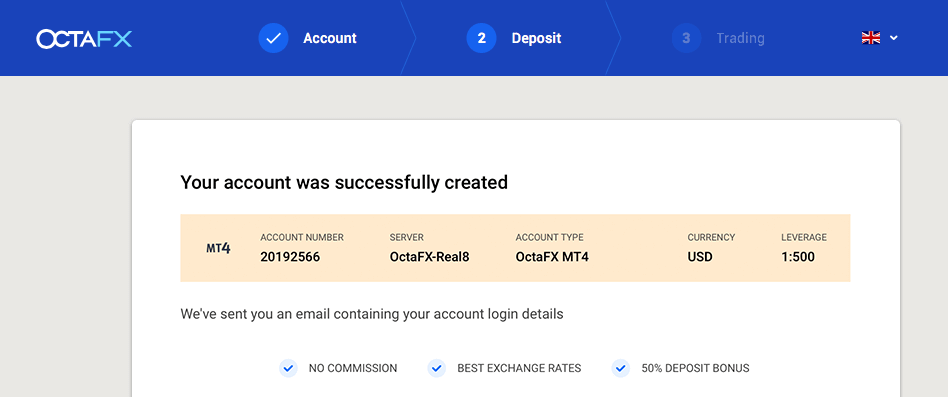
7. ඔබගේ පළමු තැන්පතුව කර මුදල් ආපසු ගැනීම සඳහා සත්යාපන ලේඛනයක් ඉදිරිපත් කරන්න.
එවිට ඔබට ඔබේ පළමු තැන්පතුව කළ හැකිය, නැතහොත් ඔබට පළමුව සත්යාපන ක්රියාවලිය සම්පූර්ණ කළ හැකිය.
අපගේ AML සහ KYC ප්රතිපත්තිවලට අනුව, අපගේ ගනුදෙනුකරුවන් අවශ්ය ලියකියවිලි ලබා දීමෙන් ඔවුන්ගේ ගිණුම් සත්යාපනය කළ යුතු බව කරුණාවෙන් සලකන්න. අපි අපගේ ඉන්දුනීසියානු ගනුදෙනුකරුවන්ගෙන් එක් ලේඛනයක් පමණක් ඉල්ලා සිටිමු. ඔබ ඔබේ KTP හෝ SIM හි ඡායාරූපයක් ගෙන එය ඉදිරිපත් කළ යුතුය. මේ ආකාරයෙන් ඔබ වෙළඳ ගිණුමක එකම හිමිකරුවෙකු බව තහවුරු කරන අතර අනවසර ප්රවේශයක් සහතික කරයි.
ඉහත පියවර අනුගමනය කිරීමෙන් ඔබට ඔක්ටා හි වෙළඳ ගිණුමක් නිර්මාණය කිරීමට ඉඩ සලසයි. වෙළඳාම ආරම්භ කිරීම සඳහා, ඔබ තැන්පතු ක්රියාවලිය ආරම්භ කළ යුතුය.
ඔක්ටා හි තැන්පත් කරන්නේ කෙසේදැයි කියවන්න.
ගිණුමක් විවෘත කිරීමට පෙර, මෙම තොරතුරු පිළිබඳව ඔබව හුරු කරවීම වැදගත් වේ:
- කරුණාකර, ඔබ ගිණුමක් විවෘත කිරීමට පෙර පාරිභෝගික ගිවිසුම හොඳින් කියවන්න.
- විදේශ විනිමය ආන්තිකය වෙළඳාම සැලකිය යුතු අවදානම් ඇතුළත් වේ. විදේශ විනිමය වෙළෙඳපොළට ඇතුළු වීමට පෙර, එහි ඇති අවදානම් පිළිබඳව ඔබ දැනුවත් විය යුතුය.
- AML සහ KYC ප්රතිපත්ති අනවසර ප්රවේශයෙන් ගිණුම් ආරක්ෂා කිරීමට ක්රියාත්මක වේ. ගනුදෙනු සුරක්ෂිත කිරීම සඳහා, අපට ලේඛන සත්යාපනය අවශ්ය වේ.
ෆේස්බුක් ගිණුමක් සමඟ විවෘත කරන්නේ කෙසේද
එසේම, ඔබට Facebook මගින් වෙබ් හරහා ඔබගේ ගිණුම විවෘත කිරීමට විකල්පයක් ඇති අතර ඔබට එය සරල පියවර කිහිපයකින් කළ හැක:1. Facebook බොත්තම ක්ලික් කරන්න
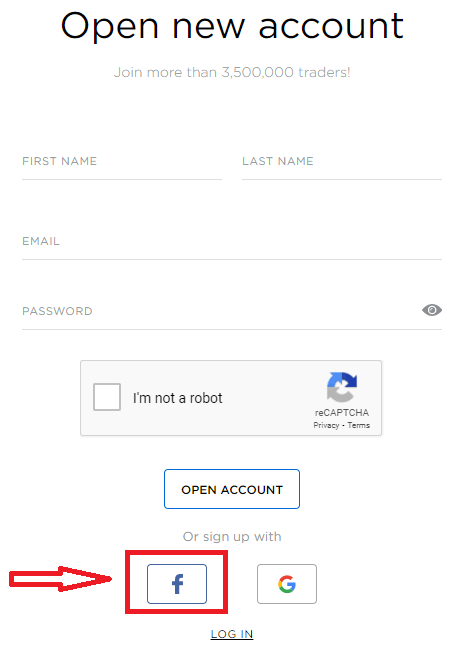
2. Facebook පිවිසුම් කවුළුව විවෘත වනු ඇත, එහිදී ඔබට ඔබගේ විද්යුත් තැපැල් ලිපිනය ඇතුලත් කිරීමට අවශ්ය වනු ඇත. ඔබ Facebook හි ලියාපදිංචි වීමට භාවිතා කල 3. ඔබගේ Facebook ගිණුමෙන්
මුරපදය ඇතුලත් කරන්න . ඉදිරියට යන්න ක්ලික් කරන්න... ඉන්පසු ඔබව ස්වයංක්රීයව ඔක්ටා වේදිකාවට හරවා යවනු ලැබේ.
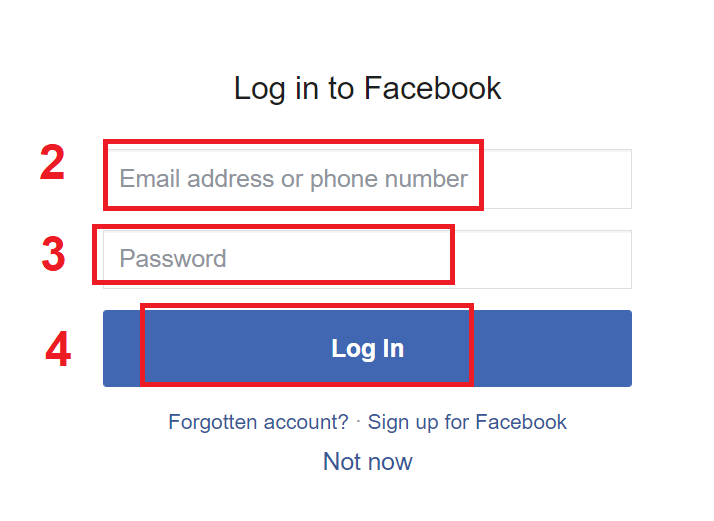
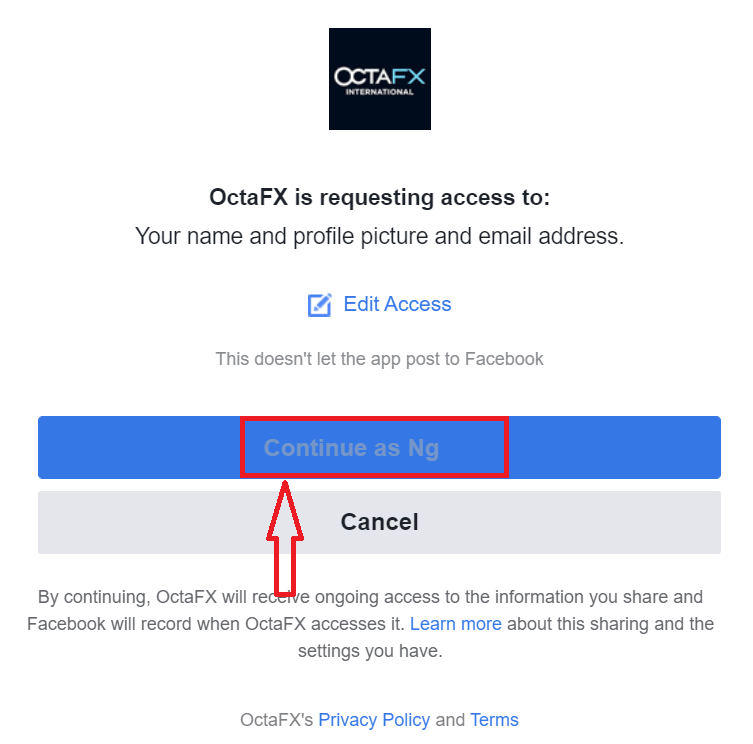
Google+ ගිණුමක් සමඟ විවෘත කරන්නේ කෙසේද
1. Google+ ගිණුමක් සමඟ ලියාපදිංචි වීමට, ලියාපදිංචි කිරීමේ පෝරමයේ ඇති අදාල බොත්තම මත ක්ලික් කරන්න. 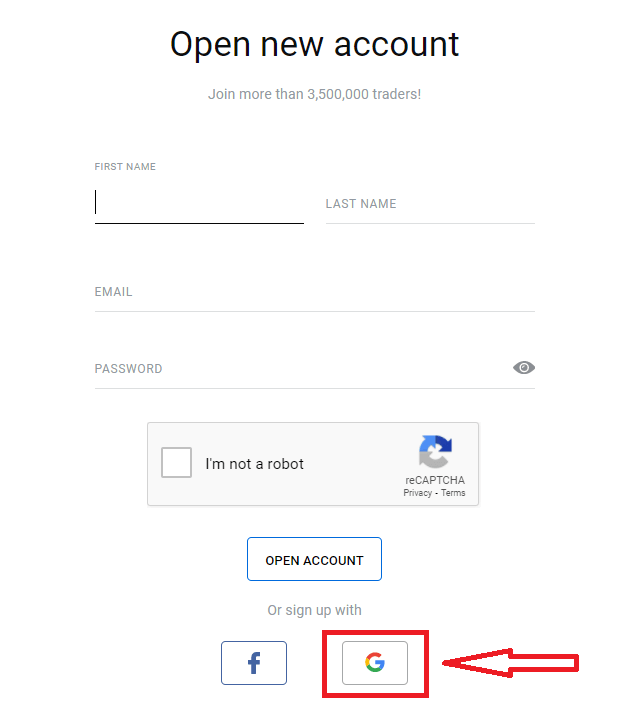
2. විවෘත වන නව කවුළුවෙහි, ඔබගේ දුරකථන අංකය හෝ ඊමේල් ඇතුළත් කර "ඊළඟ" ක්ලික් කරන්න.
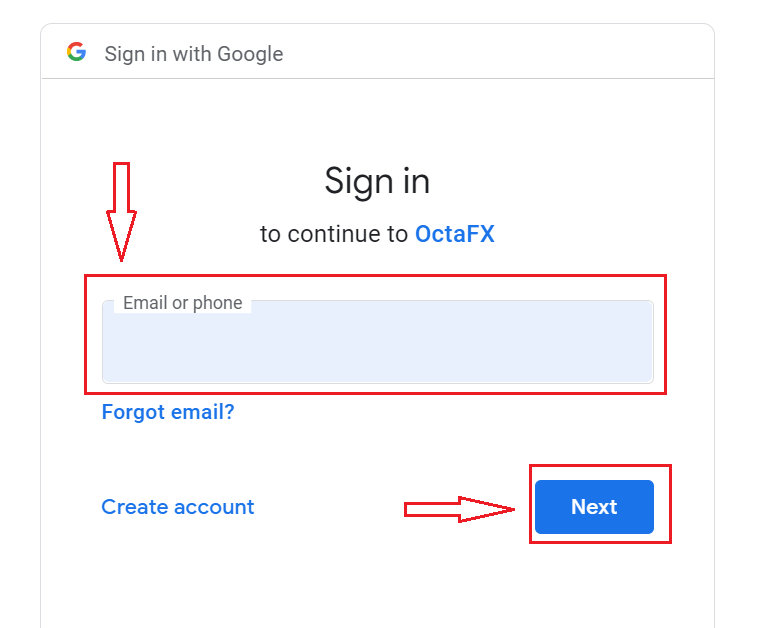
3. ඉන්පසු ඔබගේ Google ගිණුම සඳහා මුරපදය ඇතුළත් කර "Next" ක්ලික් කරන්න.
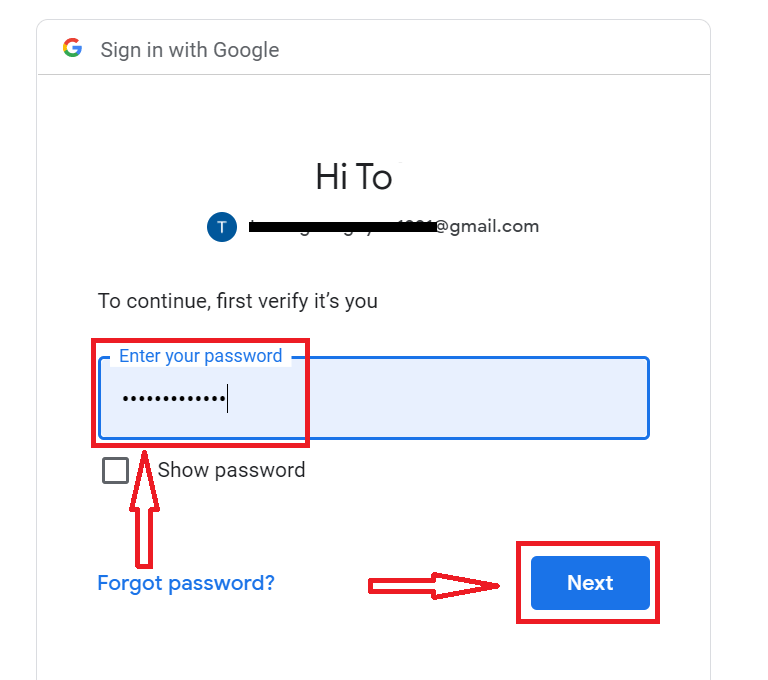
ඊට පසු, සේවාවෙන් ඔබගේ ඊමේල් ලිපිනයට යවන ලද උපදෙස් අනුගමනය කරන්න.
Octa Android යෙදුම
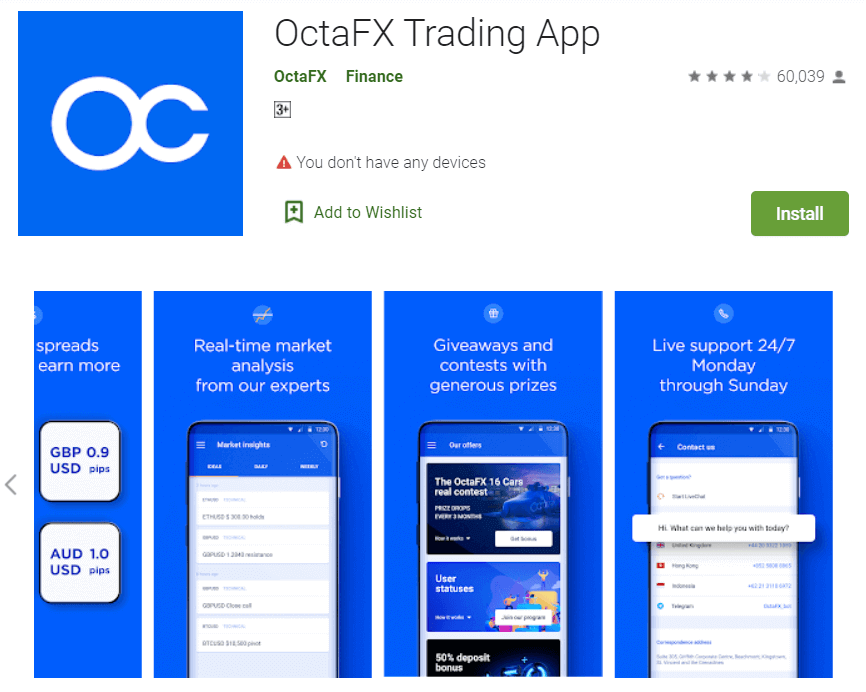
ඔබට ඇන්ඩ්රොයිඩ් ජංගම උපාංගයක් තිබේ නම්, ඔබට නිල Octa ජංගම යෙදුම Google Play වෙතින් හෝ මෙතැනින් බාගත කිරීමට අවශ්ය වනු ඇත . "Octa - Mobile Trading" යෙදුම සඳහා සරලව සොයන්න සහ එය ඔබගේ උපාංගයට බාගත කරන්න.
වෙළඳ වේදිකාවේ ජංගම අනුවාදය එහි වෙබ් අනුවාදයට හරියටම සමාන වේ. එහි ප්රතිඵලයක් වශයෙන්, වෙළඳාම් කිරීම සහ අරමුදල් මාරු කිරීම සම්බන්ධයෙන් කිසිදු ගැටළුවක් ඇති නොවේ. එපමනක් නොව, Android සඳහා Octa වෙළඳ යෙදුම සබැඳි වෙළඳාම සඳහා හොඳම යෙදුම ලෙස සැලකේ. මේ අනුව, එය ගබඩාවේ ඉහළ ශ්රේණිගත කිරීමක් ඇත.
ගිණුම් විවෘත කිරීමේ නිතර අසන පැන
මට දැනටමත් ඔක්ටා සමඟ ගිණුමක් තිබේ. මම නව වෙළඳ ගිණුමක් විවෘත කරන්නේ කෙසේද?
- ඔබගේ ලියාපදිංචි ඊමේල් ලිපිනය සහ පුද්ගලික ප්රදේශයේ මුරපදය සමඟ ඔබගේ පුද්ගලික ප්රදේශයට පුරන්න .
- මගේ ගිණුම් කොටසේ දකුණු පස ඇති ගිණුම් සාදන්න බොත්තම ක්ලික් කරන්න හෝ වෙළඳ ගිණුම් ක්ලික් කර, සැබෑ ගිණුම විවෘත කරන්න හෝ ආදර්ශන ගිණුම විවෘත කරන්න තෝරන්න.
මා තෝරාගත යුත්තේ කුමන ආකාරයේ ගිණුමක්ද?
එය කැමති වෙළඳ වේදිකාව සහ ඔබ වෙළඳාම් කිරීමට කැමති වෙළඳ උපකරණ මත රඳා පවතී. ඔබට මෙහි ගිණුම් වර්ග සැසඳිය හැක . ඔබට අවශ්ය නම්, ඔබට පසුව නව ගිණුමක් විවෘත කළ හැකිය.
මා තෝරාගත යුත්තේ කුමන උත්තෝලකයද?
ඔබට MT4, cTrader හෝ MT5 මත 1:1, 1:5, 1:15, 1:25, 1:30, 1:50, 1:100, 1:200 හෝ 1:500 leverage තෝරාගත හැක. Leverage යනු සමාගම විසින් සේවාදායකයාට ලබා දෙන අතථ්ය ණය වන අතර, එය ඔබගේ ආන්තික අවශ්යතා වෙනස් කරයි, එනම් අනුපාතය වැඩි වන තරමට, ඔබට ඇණවුමක් විවෘත කිරීමට අවශ්ය ආන්තිකය අඩු වේ. ඔබගේ ගිණුම සඳහා නිවැරදි උත්තෝලකය තෝරා ගැනීමට ඔබට අපගේ Forex කැල්කියුලේටරය භාවිතා කළ හැක. ඔබේ පුද්ගලික ප්රදේශය තුළ ලීවරය පසුව වෙනස් කළ හැක.
ඔක්ටා වෙත පුරනය වන්නේ කෙසේද
Octa ගිණුමට පුරනය වන්නේ කෙසේද?
- ජංගම Octa යෙදුම හෝ වෙබ් අඩවිය වෙත යන්න.
- " පිවිසුම් " මත ක්ලික් කරන්න .
- ඔබගේ විද්යුත් තැපෑල සහ මුරපදය ඇතුළත් කරන්න.
- "ලොග් ඉන්" නිල් බොත්තම ක්ලික් කරන්න .
- සමාජ ජාලය හරහා පුරනය වීමට " ෆේස්බුක් " හෝ " ජීමේල් " ක්ලික් කරන්න .
- ඔබට මුරපදය අමතක වී ඇත්නම්, " මුරපදය අමතකද " මත ක්ලික් කරන්න.
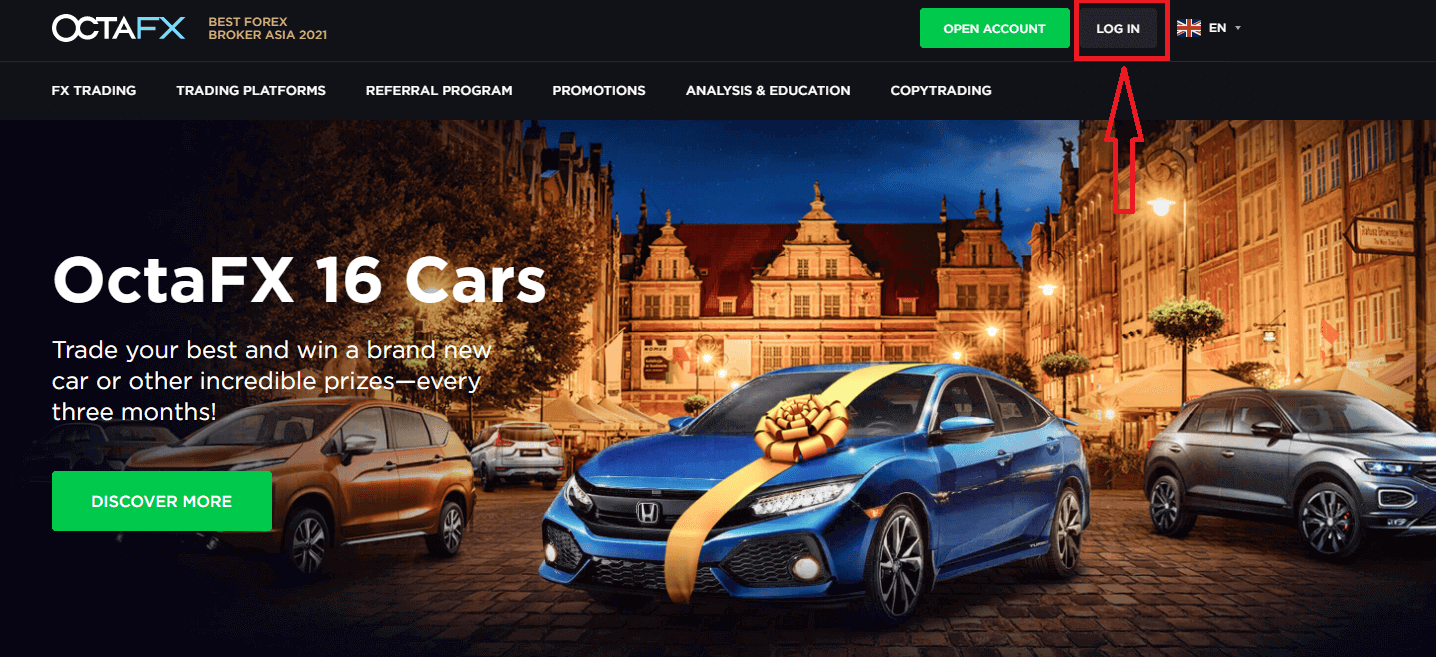
ඔක්ටා වෙත ලොග් වීමට ඔබ වෙළඳ වේදිකා යෙදුමට හෝ වෙබ් අඩවියට යා යුතුය . ඔබගේ පුද්ගලික ගිණුම ඇතුළත් කිරීමට (ලොග් වන්න), ඔබ "ලොග් ඉන්" මත ක්ලික් කළ යුතුය . වෙබ් අඩවියේ ප්රධාන පිටුවේ සහ ලියාපදිංචි කිරීමේදී ඔබ සඳහන් කළ පිවිසුම් (ඊමේල්) සහ මුරපදය ඇතුළත් කරන්න.
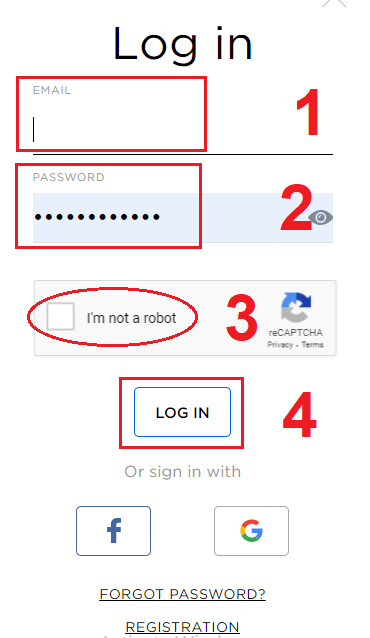
Facebook භාවිතා කරමින් Octa පුරනය වන්නේ කෙසේද?
ෆේස්බුක් ලාංඡනය මත ක්ලික් කිරීමෙන් ඔබේ පුද්ගලික ෆේස්බුක් ගිණුම භාවිතා කර වෙබ් අඩවියට පිවිසිය හැකිය . ෆේස්බුක් සමාජ ගිණුම වෙබ් සහ ජංගම යෙදුම් මත භාවිතා කළ හැක. 1. Facebook බොත්තම ක්ලික් කරන්න
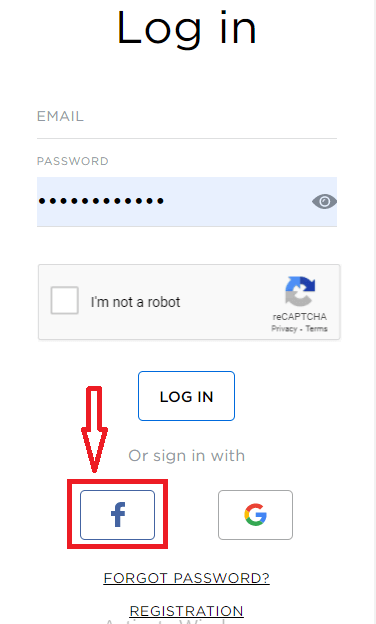
2. Facebook පිවිසුම් කවුළුව විවෘත වනු ඇත, එහිදී ඔබ Facebook හි ලියාපදිංචි වීමට භාවිතා කළ ඔබගේ විද්යුත් තැපැල් ලිපිනය ඇතුළත් කිරීමට අවශ්ය වනු ඇත
3. ඔබගේ Facebook ගිණුමෙන් මුරපදය ඇතුළත් කරන්න 4. ඔබ වරක්
"Log In" මත ක්ලික් කරන්න. "ලොග් ඉන්" බොත්තම ක්ලික් කර ඇත
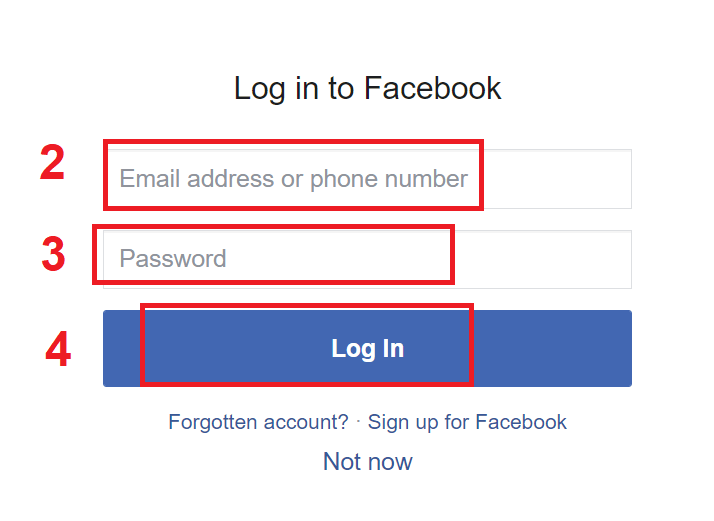
, ඔක්ටා ප්රවේශය ඉල්ලා සිටින්නේ: ඔබගේ නම සහ පැතිකඩ පින්තූරය සහ විද්යුත් තැපැල් ලිපිනය. ඉදිරියට යන්න ක්ලික් කරන්න... ඉන්පසු ඔබව ස්වයංක්රීයව ඔක්ටා වේදිකාවට හරවා යවනු ලැබේ.
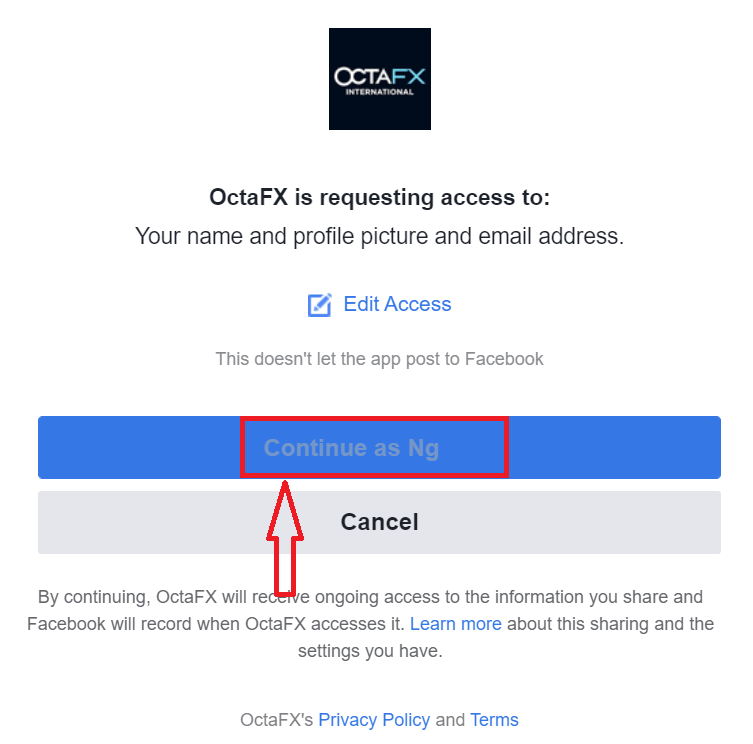
Gmail භාවිතයෙන් Octa පුරනය වන්නේ කෙසේද?
1. ඔබගේ Gmail ගිණුම හරහා අවසර ලබා ගැනීම සඳහා , ඔබ Google ලාංඡනය මත ක්ලික් කළ යුතුය . 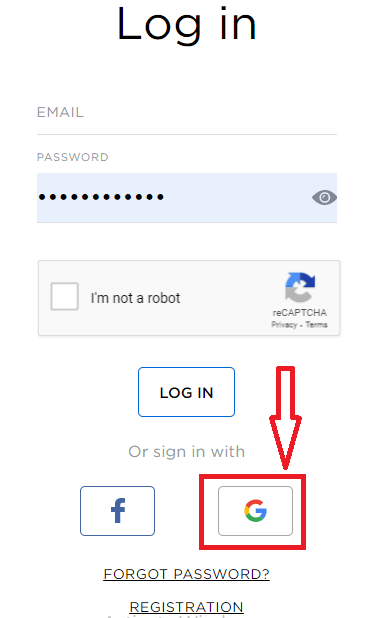
2. ඉන්පසු, විවෘත වන නව කවුළුවෙහි, ඔබගේ දුරකථන අංකය හෝ ඊමේල් ඇතුළත් කර "ඊළඟ" ක්ලික් කරන්න. ඔබ මෙම පිවිසුම ඇතුළත් කර "ඊළඟ" ක්ලික් කිරීමෙන් පසුව, පද්ධතිය කවුළුවක් විවෘත කරනු ඇත. ඔබගේ Gmail ගිණුම සඳහා මුරපදය ඔබෙන් අසනු ඇත.
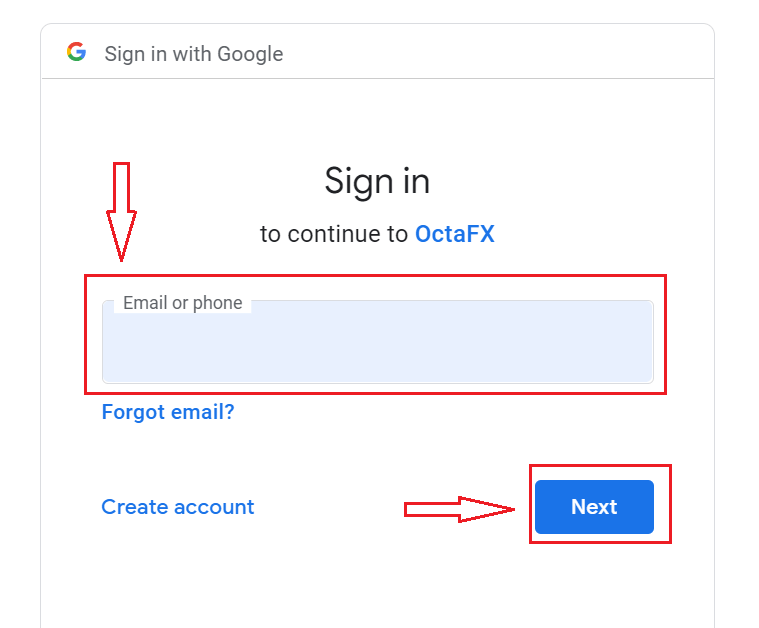
3. ඉන්පසු ඔබගේ Google ගිණුම සඳහා මුරපදය ඇතුළත් කර "Next" ක්ලික් කරන්න.
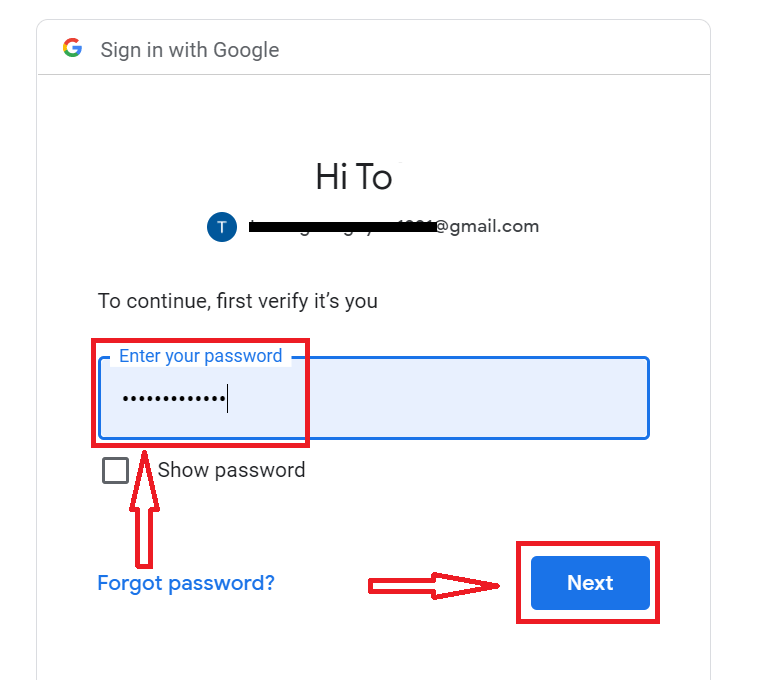
ඊට පසු, සේවාවෙන් ඔබගේ ඊමේල් ලිපිනයට යවන ලද උපදෙස් අනුගමනය කරන්න. ඔබව ඔබගේ පුද්ගලික Octa ගිණුමට ගෙන යනු ඇත.
මට ඔක්ටා ගිණුමෙන් මගේ මුරපදය අමතක විය
ඔබට ඔක්ටා වෙබ් අඩවියට පිවිසීමෙන් ඔබගේ මුරපදය අමතක වූවා නම් , ඔබ ක්ලික් කළ යුතුය «මුරපදය අමතක කරන්න»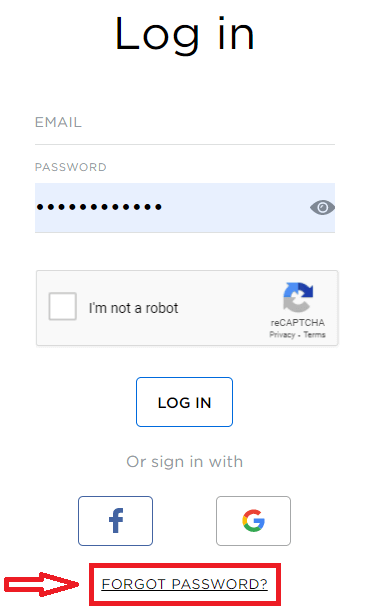
එවිට, පද්ධතිය ඔබේ මුරපදය (ඊමේල්) ඔබගේ විද්යුත් තැපෑල ප්රතිස්ථාපනය කිරීමට ඉල්ලා සිටින කවුළුවක් විවෘත කරනු ඇත. ඔබ පද්ධතියට සුදුසු විද්යුත් තැපැල් ලිපිනයක් සැපයිය යුතුය.
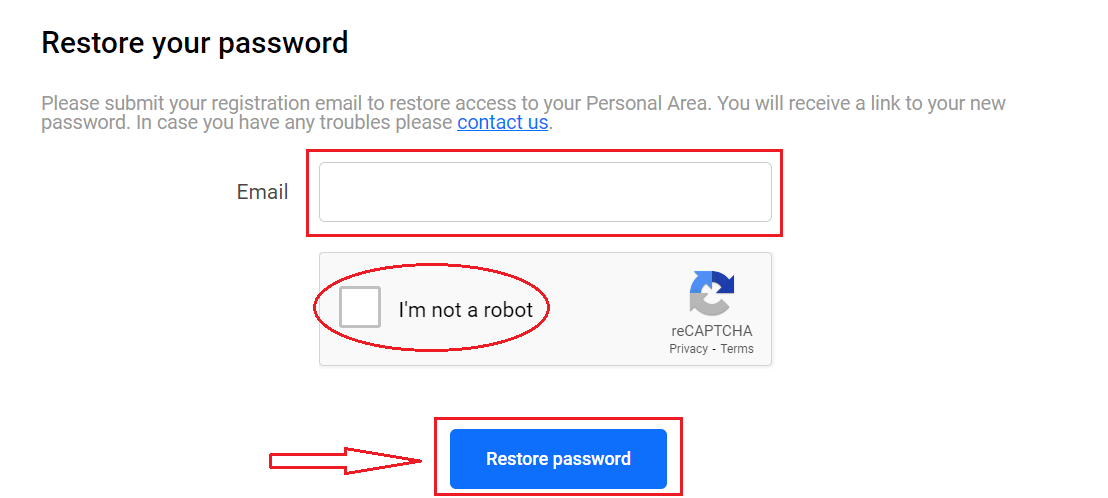
මුරපදය යළි පිහිටුවීම සඳහා මෙම විද්යුත් තැපැල් ලිපිනයට විද්යුත් තැපෑලක් යවා ඇති බවට දැනුම්දීමක් විවෘත වේ.
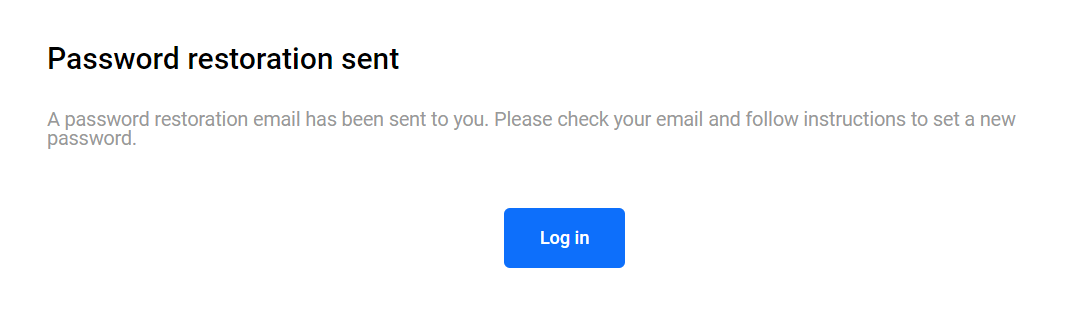
ඔබගේ විද්යුත් තැපෑලේ ලිපියේ තවදුරටත්, ඔබගේ මුරපදය වෙනස් කිරීමට ඔබට ඉදිරිපත් වනු ඇත. "මුරපදය සාදන්න" මත ක්ලික් කර ඔක්ටා වෙබ් අඩවියට පිවිසෙන්න. එහි කවුළුව තුළ, පසුව අවසරය සඳහා නව මුරපදයක් සාදන්න.
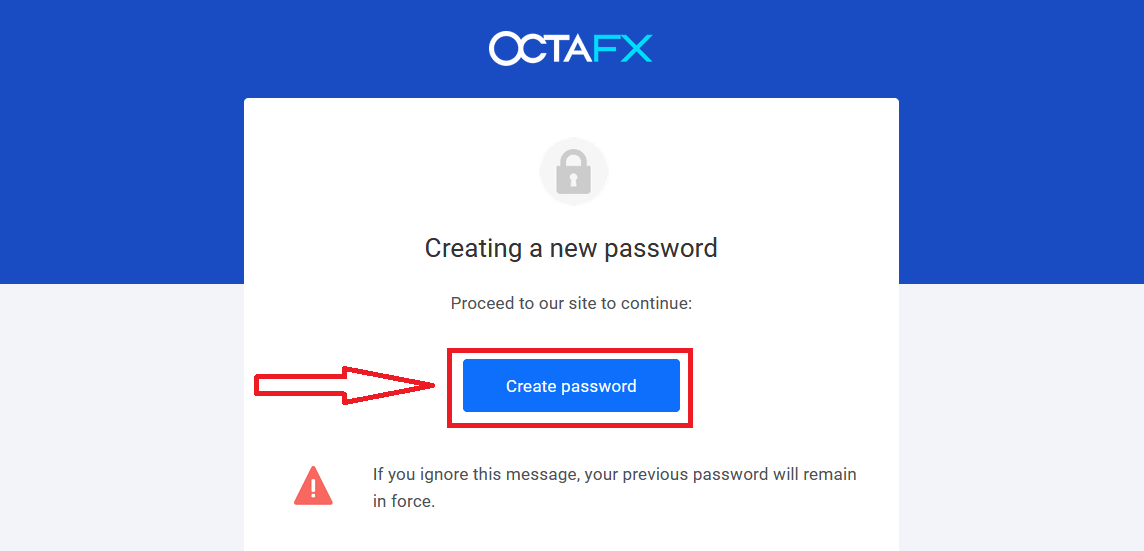
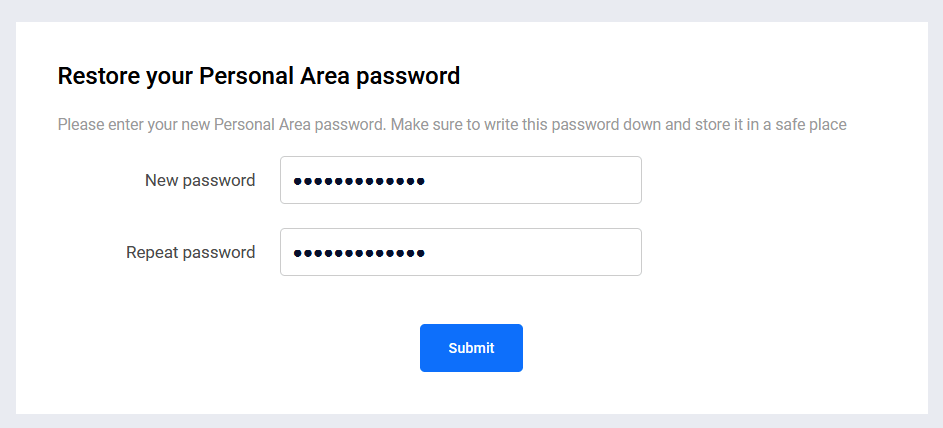
මට Octa ගිණුමෙන් ඊමේල් එක අමතක වුනා
ඔබට ඔබගේ විද්යුත් තැපෑල අමතක වී ඇත්නම්, ඔබට ෆේස්බුක් හෝ ජීමේල් භාවිතයෙන් ලොග් විය හැක. ඔබ මෙම ගිණුම් සාදා නොමැති නම්, ඔක්ටා වෙබ් අඩවියේ ලියාපදිංචි කිරීමේදී ඔබට ඒවා සෑදිය හැකිය. ආන්තික අවස්ථාවන්හිදී, ඔබට ඔබගේ විද්යුත් තැපෑල අමතක වී ඇත්නම් සහ Gmail සහ Facebook හරහා ලොග් වීමට ක්රමයක් නොමැති නම්, ඔබට සහාය සේවාව සම්බන්ධ කර ගත යුතුය: https://www.octa.com/contact-us/
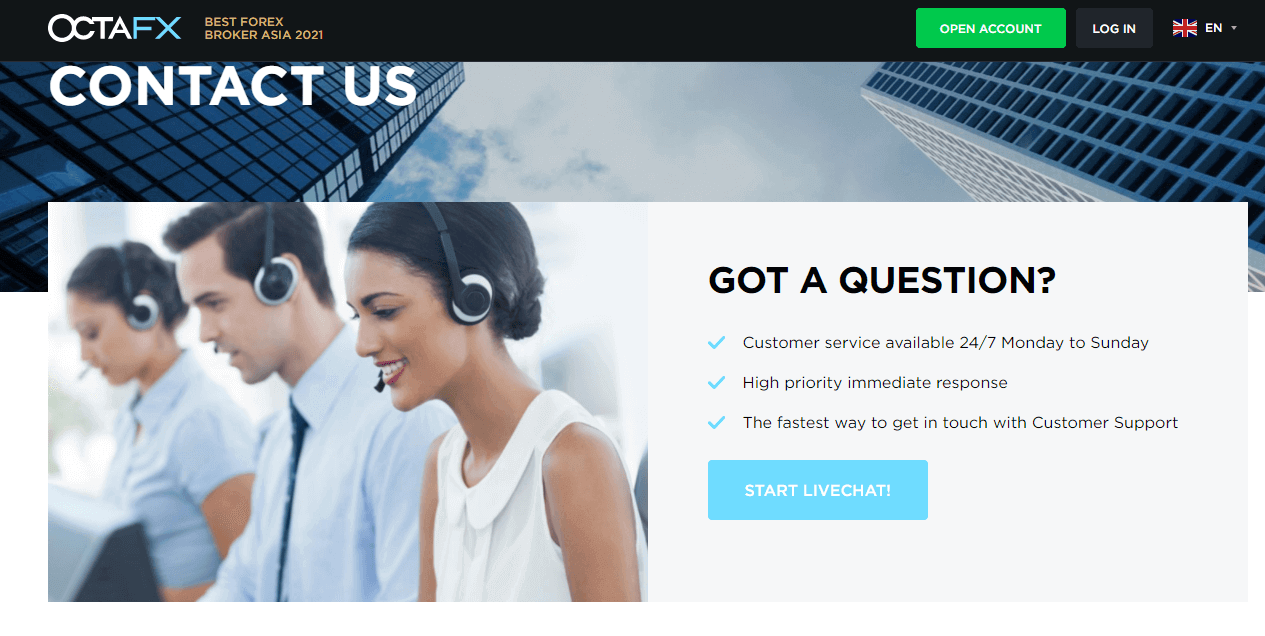
Octa Android යෙදුමට පුරනය වන්නේ කෙසේද?
ඇන්ඩ්රොයිඩ් ජංගම වේදිකාවේ අවසරය ඔක්ටා වෙබ් අඩවියේ අවසරයට සමානව සිදු කෙරේ. යෙදුම ඔබගේ උපාංගයේ Google Play වෙළඳපොළ හරහා බාගත කළ හැකිය හෝ මෙහි ක්ලික් කරන්න . සෙවුම් කවුළුව තුළ, ඔක්ටා ඇතුළු කර "ස්ථාපනය කරන්න" ක්ලික් කරන්න.ස්ථාපනය සහ දියත් කිරීමෙන් පසු ඔබට ඔබගේ විද්යුත් තැපෑල, ෆේස්බුක් හෝ ජීමේල් සමාජ ගිණුම භාවිතා කිරීමෙන් Octa android ජංගම යෙදුමට ලොග් විය හැක.